4 actualización de software y firmware, 1 envío de archivo de software a showvault, 2 actualización de software – Doremi ShowVault / IMB Manual del usuario
Página 66: Actualización de software y firmware, Envío de archivo de software a showvault, Actualización de software
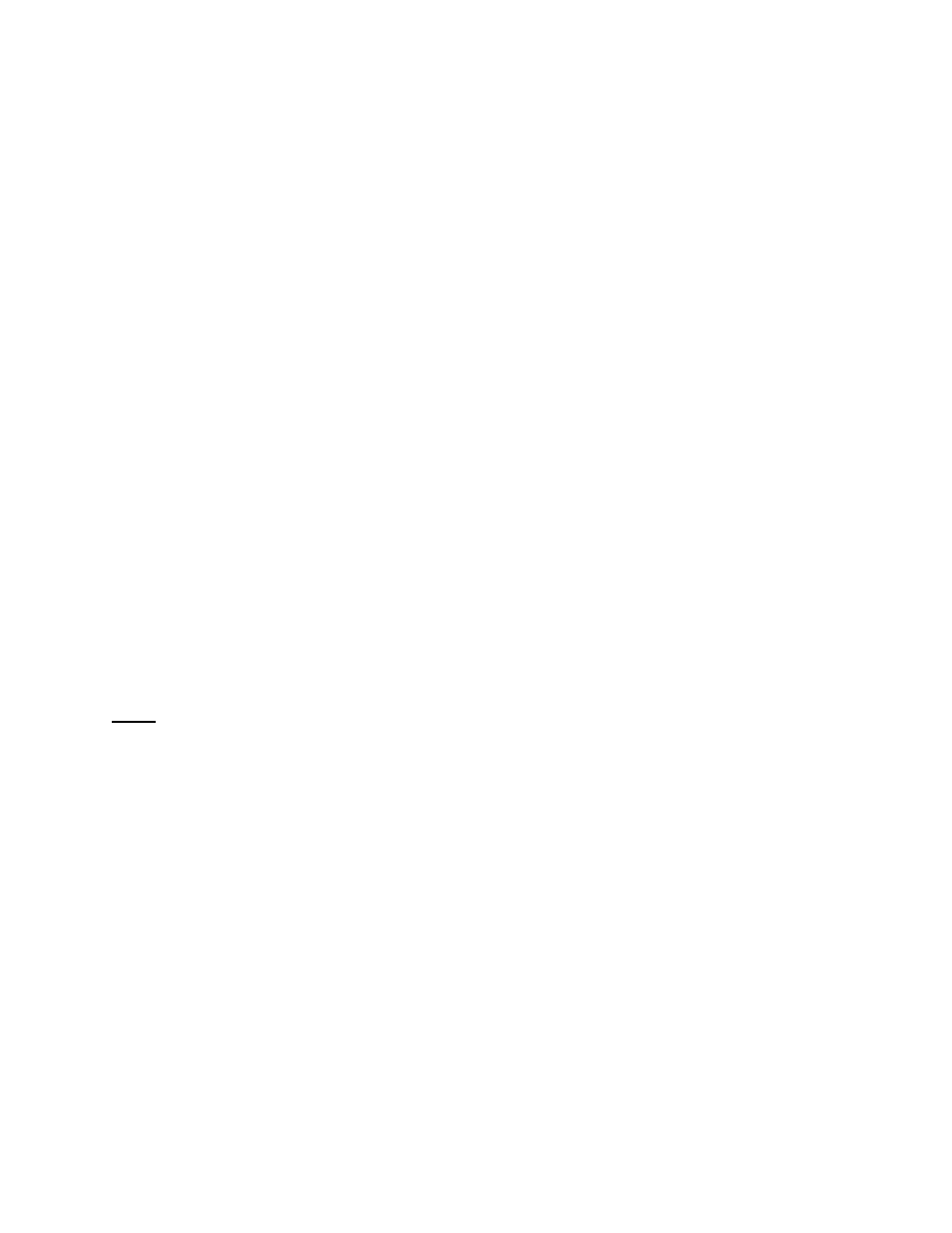
_____________________________________________________________________________________
SHV.OM.003682.DRM
Página 66
Versión 1.0
Doremi Labs
Escriba: sync y, a continuación, presione "Enter" (el comando confirmará la copia en la
unidad)
Escriba: umount /media/usb0/ y, a continuación, presione "Enter" (el comando
descargará la unidad y el archivo se encontrará en la unidad USB)
10.4 Actualización de software y firmware
10.4.1 Envío de archivo de software a ShowVault
Para enviar un nuevo archivo de actualización de software a ShowVault, utilice un
cliente FTP e inicie sesión como se indica a continuación:
Escriba: ftp 192.168.100.50 y, a continuación, presione "Enter" (dirección IP de
ShowVault)
Cuando el sistema le solicite un nombre de usuario, escriba admin y, a continuación,
presione "Enter"
Cuando le solicite una contraseña, escriba la contraseña para "admin" y presione
"Enter"
Escriba: bin y, a continuación, presione "Enter"
Escriba: cd ./etc/rc.once y, a continuación, presione "Enter"
Escriba: put dcp2000_patch-0.5.2-26.pkg y, a continuación, presione "Enter"
Cuando se haya completado la transferencia, escriba bye y, a continuación, presione
"Enter"
Nota: Estos pasos pueden variar en función del cliente FTP y de si el usuario utiliza una PC
con Linux o con Windows. La información de inicio de sesión, los nombres de los
archivos y la carpeta de destino son los mismos en ambos casos.
10.4.2 Actualización de software
Para realizar la actualización del software de ShowVault, basta con reiniciar la unidad
Inicie sesión como "root" y, desde una ventana de comando terminal, escriba: reboot
y, a continuación, presione "Enter"
Una vez que ShowVault se haya reiniciado, vuelva a iniciar sesión como "root"
Abra un nuevo comando terminal y escriba: halt y, a continuación, presione "Enter"
Este comando iniciará el proceso de apagado de la unidad ShowVault
Después de aproximadamente 20 segundos, la unidad se apagará automáticamente
Una vez apagado ShowVault, enciéndalo e inicie sesión